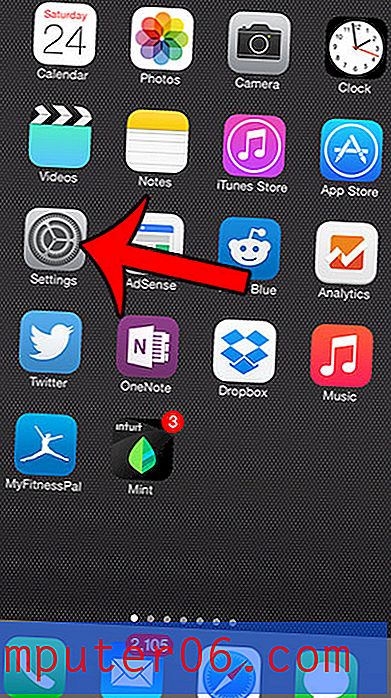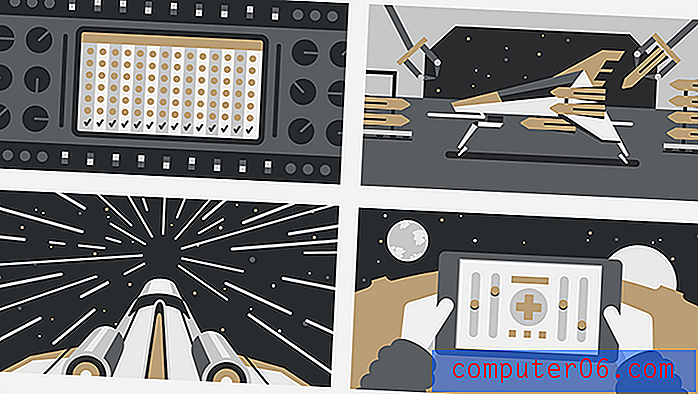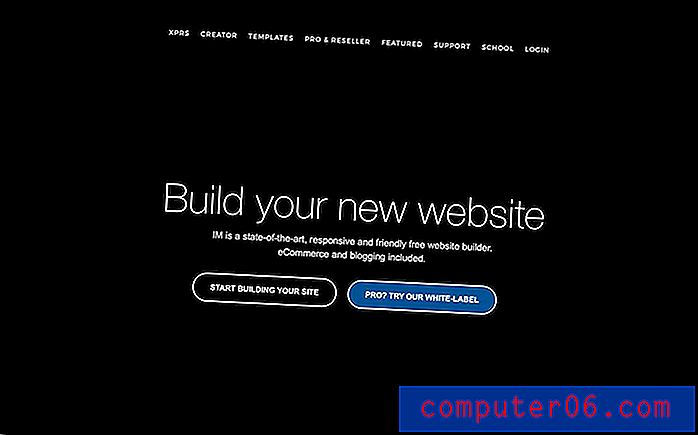Cómo usar la cara de Mickey Mouse en tu Apple Watch
Además de todas las interacciones útiles con las aplicaciones en su iPhone, el Apple Watch también es un dispositivo que usa en su muñeca para decir la hora. Los relojes han sido durante mucho tiempo un accesorio de moda, y la apariencia del reloj es importante para muchas personas. Afortunadamente, el Apple Watch ofrece una serie de caras diferentes que puedes usar para crear exactamente la apariencia que deseas.
Una de las opciones más divertidas de la esfera del reloj incluye Mickey Mouse. Mickey mueve sus brazos para indicar la hora, e incluso puede decir la hora si le tocas. Si desea utilizar la esfera del reloj Mickey Mouse, siga los pasos a continuación para agregarla y configurarla como la esfera del reloj actual en su Apple Watch.
Cómo cambiar a la esfera del reloj Mickey Mouse Apple
Los pasos de esta guía se realizaron en la aplicación Watch en un iPhone 7 Plus. El reloj que se está ajustando es un Apple Watch 2, que usa WatchOS 3.2. Tenga en cuenta que la cara de Mickey Mouse le da acceso a una característica divertida donde puede tocar Mickey Mouse y él hablará la hora.
Paso 1: abre la aplicación Watch en tu iPhone.

Paso 2: selecciona la pestaña Galería de caras en la parte inferior de la pantalla.
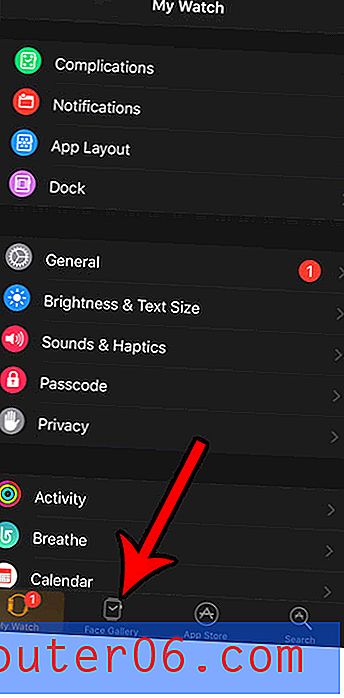
Paso 3: desplácese hacia abajo hasta la sección de Mickey Mouse y Minnie Mouse y elija el estilo de la esfera del reloj que desea.
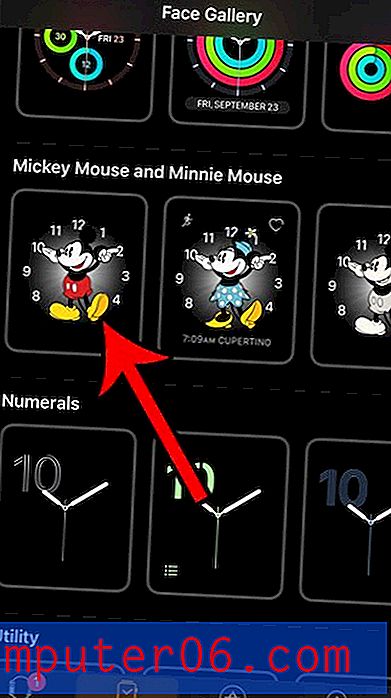
Paso 4: toca el botón Agregar .
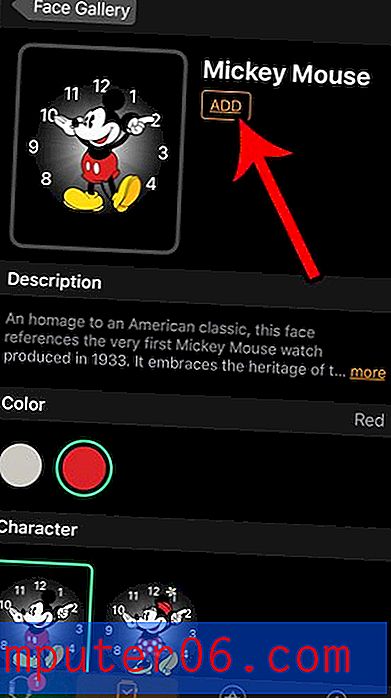
Paso 5: toca la pestaña Mi reloj en la parte inferior de la pantalla.
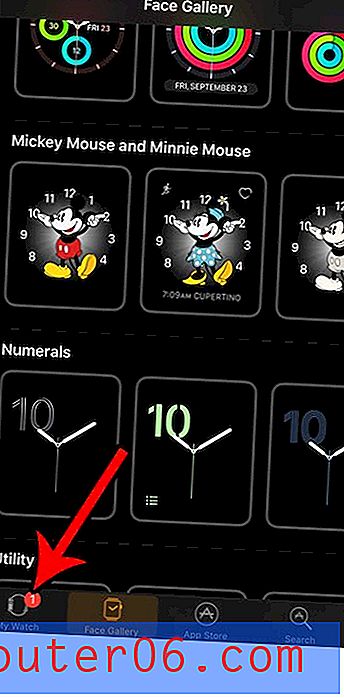
Paso 6: toca la opción Mickey Mouse en la sección Mis caras del menú.
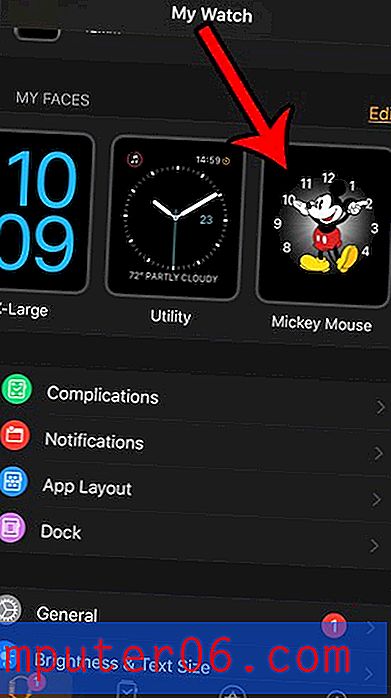
Paso 7: desplácese hacia abajo y toque la opción Establecer como esfera del reloj actual . Mickey Mouse debería convertirse en la cara activa de su reloj.
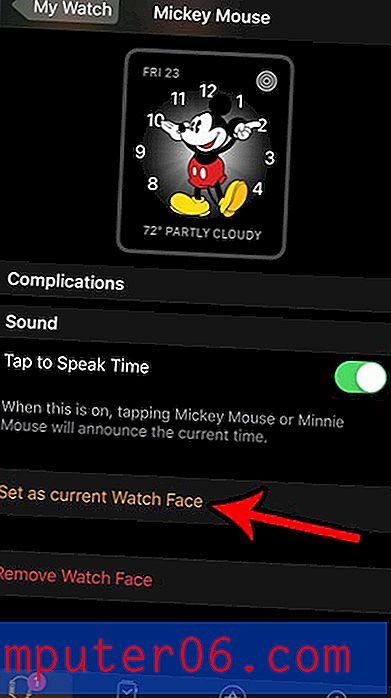
¿Estás descartando las notificaciones de Respiración más de lo que las estás usando y prefieres no recibirlas nuevamente? Aprenda cómo detener los recordatorios de Breathe en el Apple Watch si son más una molestia que una ayuda.